Çoğu WordPress Sitesinin Karşılaştığı 5 Hata ve İlgili Çözümleri
Yayınlanan: 2022-12-09WordPress harika bir CMS platformudur. Milyonlarca memnun kullanıcıyla ve hala artmakta olan bu CMS'nin hakimiyetinden hiç şüphe yok. Aşırı kullanım kolaylığı, esneklik, güçlü eklenti ve uzantı seçeneklerinin yanı sıra, WordPress sitelerinin çoğu WordPress sitesinin karşılaştığı bazı istenmeyen hatalar veya performans sorunları nedeniyle zaman zaman şikayet edilir. Ancak tüm bu sorunları belirli çözümlerle de ele alabiliriz.
Burada, çoğu WordPress sitesi geliştirme şirketinin geliştirme sırasında karşılaştığı 5 hatayı ilgili çözümleriyle birlikte açıklayacağız.
İçindekiler
1. Ölümün Beyaz Ekranı
Bu hata, ekranın herhangi bir mesaj izi olmadan boş veya beyaza dönmesiyle en yaygın olanlardan biridir. Sinir bozucu çünkü gerçekte neyin yanlış gittiğini anlayamıyorsunuz. Bu hatanın en yaygın nedenleri, tükenen bellek sınırı veya temanın veya bir eklentinin yetersiz optimize edilmiş kodu olabilir.
İşte bu hatanın temel çözümlerinden bazıları:
- Bellek sınırını artırın: Genellikle bellek sınırını artırarak bu hatayı kesin olarak giderebilirsiniz. Basit adımları izleyerek limiti artırabilirsiniz. Sadece wp-config.php dosyasını açın ve ana PHP etiketlerinin içine aşağıda belirtilen kodu ekleyin: define('WP_MEMORY_LIMIT', '64M');
- Temanızı varsayılan temayla değiştirin ve tüm eklentileri devre dışı bırakın: Sorun devam ederse, tüm eklentileri devre dışı bırakmanız ve yalnızca mevcut temayı değiştirmeniz gerekir. Bunu yaptıktan sonra, sorunun çözülmesi muhtemeldir. Yukarıdaki nedenin dışında, beyaz ölüm ekranına bir tema veya eklenti neden olabilir.
2. 500 Dahili Sunucu Hatası
500 Dahili Sunucu Hatası, WordPress sitelerinin büyük çoğunluğunun karşılaştığı başka bir yaygın sorundur. Bu hatadan sorumlu çeşitli nedenler arasında Tükenmiş PHP bellek sınırı, Bozuk eklenti, Bozuk tema veya Bozuk .htaccess dosyası bulunur.
Burada bu hataya bazı yararlı çözümler sunuyoruz.
- Bellek sınırını artırın: Bellek sınırını daha önce bahsedildiği şekilde artırarak sorunu çözebilirsiniz. wp-config.php dosyasını açtıktan sonra ana PHP etiketlerinin içine şu kodu koyun: define('WP_MEMORY_LIMIT', '64M');
- .htaccess dosyasını düzenleyin: Çoğu durumda, hatadan bozuk .htaccess dosyası sorumludur. Bunu çözmek için .htaccess dosyasını düzenlemeniz gerekir. Öncelikle FTP veya dosya yöneticisinden .htaccess dosyasını açın ve dosyayı .htaccess eski olarak yeniden adlandırın. Şimdi sorunun devam edip etmediğini görmek için web sitesini yenileyin. Sorunu çözdükten sonra, ayarlara gidin ve kalıcı bağlantılara gidin ve değişiklikleri kaydedin.
- Tüm eklentileri devre dışı bırakın: Önceki çözümü kullandıktan sonra bile sorun devam ederse, bozuk eklentilerden kaynaklanıyor olabilir. Tüm eklentilerinizi devre dışı bırakmanız gerektiğinden emin olmak için. Yüklü eklentilere gidin ve "toplu işlem" açılır menüsünden "devre dışı bırak"ı seçin ve ardından uygula'ya tıklayın. Bu, tüm eklentileri otomatik olarak devre dışı bırakacaktır.
- wp-admin ve bozuk wp klasörlerinin değiştirilmesi: Yukarıda belirtilen tüm prosedürlerin başarısız olması durumunda, wp-includes ve WordPress-admin klasörlerinizi değiştirerek sorunu çözebilirsiniz. WordPress'i yeniden yükleyerek klasörlerin yeni kopyalarını yükleyin. Kaydedilip yüklendikten sonra, sorunun çözüldüğünden emin olmak için tarayıcıyı yenileyin.
3. Kayıp Yönetici E-postası ve Parolası
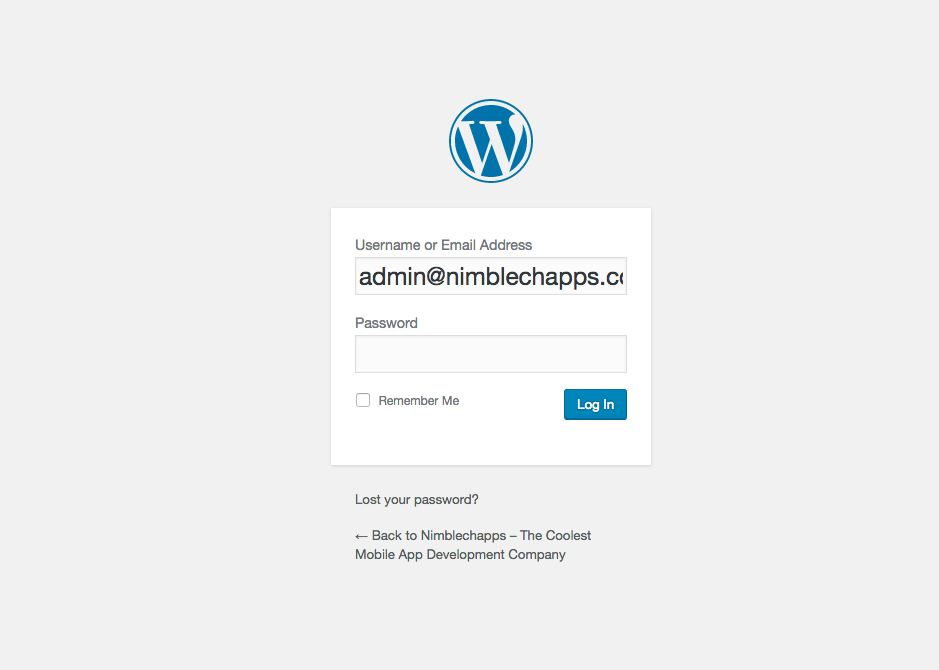
WP yöneticisi olarak, e-posta kimlikleri ve şifreler gibi oturum açma kimlik bilgilerinizi unuttuğunuzda ne olur? Peki, bu yaygın bir sorundur. Ancak bu gerçekleştiğinde, bu kimlik bilgilerini geri almanın veya sıfırlamanın birkaç yolu vardır.

- E-posta ve parolayı sıfırlama: E-postayı ve parolayı yalnızca phpMyAdmin seçeneği aracılığıyla sıfırlayabilirsiniz. Başlamak için cPanel'de oturum açın ve orada web sitesinin veritabanını seçmeniz gereken phpMyAdmin'e gidin. Şimdi wp_users tablosuna dokunun ve burada önceden kaydedilmiş verileri kolayca düzenleyebilirsiniz. Şimdi yeni bir kullanıcı adı ve şifre sağlamanız gerekiyor. PhpMyAdmin, MD5 şifreleme metodolojisini sunar ve bu, şifreyi MD5'e dönüştürmenize izin verir.
4. Veritabanı Bağlantısı Kurma Hatası
Bu, web sitesine erişmeye çalışırken başka bir yaygın hatadır. Bunun başlıca nedeni wp-config.php dosyasındaki sorundur. Çoğunlukla girdiğiniz veritabanı yanlışsa olur.
Diğer zamanlarda veritabanı bağlantı hataları sadece yer sağlayıcı tarafından çözülebilir. Özellikle, paylaşılan barındırma aldıysanız. Bunun nedeni, paylaşılan web barındırma hizmetlerinin çoğunun veritabanlarını takip etmesidir. Veritabanınız ayrılan kotayı her aştığında, bir bağlantı hatasıyla karşılaşırsınız. Sorun, web sitenizin saldırıya uğraması durumunda da ortaya çıkabilir.
Burada bu soruna bazı etkili çözümler sunuyoruz.
- Başlangıç olarak, wp-config.php dosyasındaki veritabanının doğru olduğundan emin olun. Veritabanı adının, kullanıcı adının, parolanın ve veritabanı ana bilgisayarının doğru şekilde belirtildiğinden emin olun.
- Sitenin güvenliğinden ödün verildiğini tespit etmek istiyorsanız, sitenin temiz olduğundan emin olmak için kaliteli bir site kontrol aracı kullanmalısınız.
- Sunucunun kapalı olması veya size ayrılan veritabanı kotasını aşmanız durumunda, barındırma hizmeti sağlayıcısı ile iletişime geçerek sorunu çözmeniz gerekir.
5. Bağlantı Zaman Aşımına Uğradı
Bu, çoğunlukla paylaşılan barındırma hizmetinin aşırı yüklenmiş sunucusundan kaynaklanan başka bir yaygın hatadır. Aşırı yüklemenin yaygın nedenlerinden bazıları arasında daha ağır eklentiler, tema işlevindeki hatalar, PHP bellek sınırının tükenmesi vb.
Çözümlere gelince, eklentileri nasıl devre dışı bırakacağımızı ve bu sorunun kaynağı olup olmadıklarını öğrenmek için temaları nasıl değiştireceğimizi zaten tartıştık. Tükenmiş PHP limitini ele almak için, config.php dosyasına gitmeniz ve şu kodu yazmanız gerekir: define('WP_MEMORY_LIMIT', '64M');
Çözüm
Burada belirtilen çözümler arasında, bazıları birden çok sorun için ortaktır. Bunlar en yaygın hatalardır ve ayrı bir açıklama gerektiren başka hatalar da vardır. WordPress sitelerinizle ilgili sorunu çözeceğinizi umuyoruz.
Devamını okuyun WordPress web siteniz için doğru barındırma neden önemlidir?
